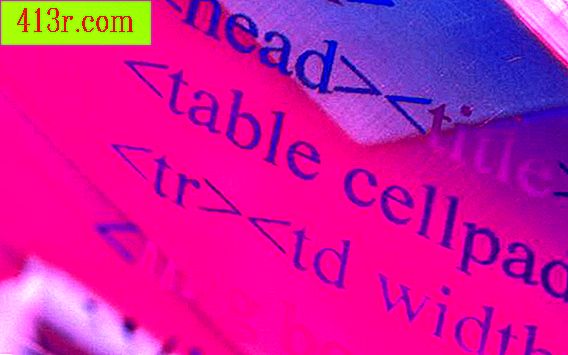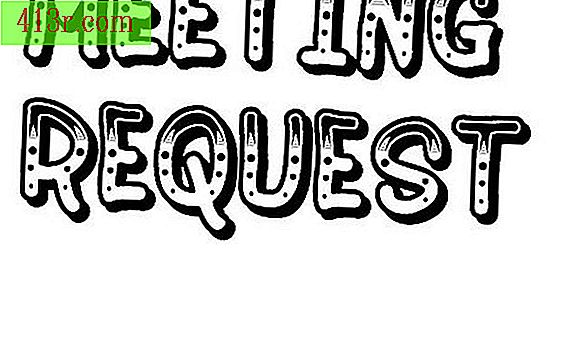Cum se instalează dispozitive audio pe computerele Dell Inspiron

Pasul 1
Deschideți meniul "Start" și faceți clic pe pictograma "Run" (dacă pictograma "Run" nu este în listă, apăsați simultan tastele "R" și Windows).
Pasul 2
Introduceți "devmgmt.msc" (fără citare) și apăsați "Enter" de pe tastatură pentru a deschide Windows Device Manager.
Pasul 3
Faceți clic dreapta pe dispozitivul audio care apare sub secțiunea "Dispozitive de sunet, video și jocuri". Computerele Dell Inspiron utilizează deseori drivere audio Realtek, deci în majoritatea cazurilor, acestea vor fi etichetate drept "Realtek High Definition Audio" sau ceva similar.
Pasul 4
Alegeți opțiunea "Dezactivați".
Pasul 5
Reporniți computerul.
Pasul 6
Urmați pașii 1 și 2 din nou pentru a redeschide Manager dispozitive.
Pasul 7
Faceți clic pe dispozitivul audio și alegeți opțiunea "Activați".
Pasul 8
Redați un fișier de sunet pe playerul media. Dacă auziți sunetul, ați instalat corect driverul. Dacă nu, continuați cu Pasul 9.
Pasul 9
Accesați site-ul Dell Driver Downloads și introduceți informații despre computerul dvs., modelul specific Inspiron, sistemul de operare etc.
Pasul 10
Defilați la titlul "Audio" și selectați dispozitivul.
Pasul 11
Faceți clic pe butonul "Descărcați".
Pasul 12
Deschideți fișierul de instalare a driverului audio și urmați instrucțiunile de pe ecran până când instalatorul indică faptul că driverul a fost instalat corect.
Pasul 13
Reporniți computerul.
Pasul 14
Redați un fișier de muzică cu playerul media. Difuzoarele ar trebui să redea acum fișierul audio.